
时间:2020-06-26 22:49:46 来源:www.win10xitong.com 作者:win10
我们的电脑都安装的是windows系统来进行办公或者娱乐,有时候会遇到一些比如win10重装系统后开机速度变慢了的问题。估计还会有更多的网友以后也会遇到win10重装系统后开机速度变慢了的问题,所以今天我们先来分析分析,要是你想自动动手来解决这个win10重装系统后开机速度变慢了的问题,我们大家只需要这样操作:1、首先点击桌面的图片---“控制面板”(如果桌面没有可去开始菜单找)双击打开;2、打开后点击控制面板查看类型改成大图标。然后找到电源选项。双击打开就可以了。小编下面给大家带来更详细的win10重装系统后开机速度变慢了的详尽处理法子。
具体步骤如下:
1、首先点击桌面的图片---“控制面板”(如果桌面没有可去开始菜单找)双击打开;

2、打开后点击控制面板查看类型改成大图标。然后找到电源选项。双击打开;
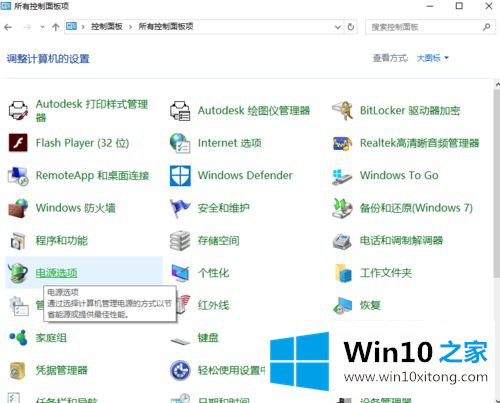
3、进入后,点击“更改当前不可用设置” 然后把“启用快速启动“勾打上。点击应用后关闭;
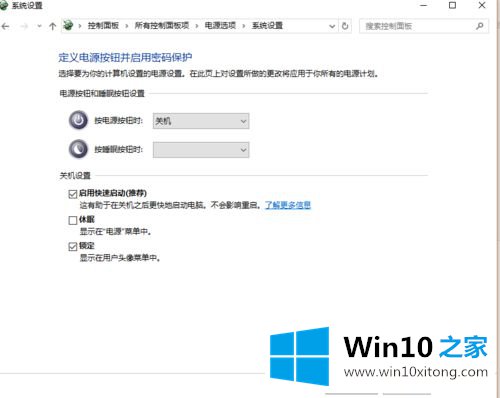
4、接下来右键“我的电脑”选择“属性”进入系统界面,之后再选择“高级系统设置”;
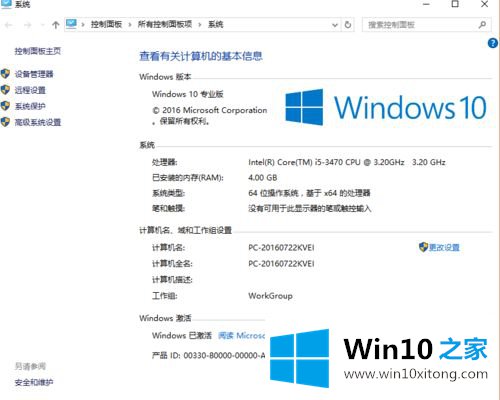
5、找到启动和故障恢复。选择其“设置”进入;
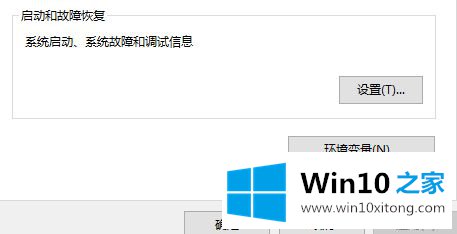
6、进入后把“显示操作列表时间”和“在需要时显示恢复选项的时间”的俩个勾去掉,应用并关闭。之后再开机看下吧。
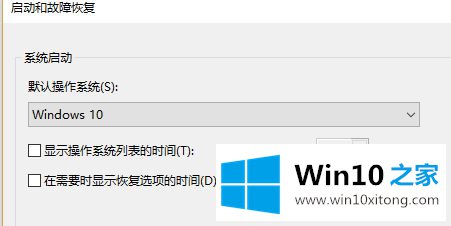
上述就是win10重装系统后开机速度变慢了的详细解决方法,有遇到一样情况的用户们可以采取上面的方法步骤来进行解决吧,更多精彩内容欢迎继续关注win10之家!
今天的内容到这里就结束了,上面详细的告诉了大家win10重装系统后开机速度变慢了的详尽处理法子,如果你需要重装系统或者下载系统,本站也是你的好选择。